在 Windows 11 安卓子系统中安装 APK 的操作指南
这个软件好像不可以在纯android系统中使用(不知道是缺了什么),其他对于android的虚拟机要不缺少必要功能组件,要不性能过于低下。本方法致力于在带有谷歌框架WSA中运行该APK
在 Windows 11 安卓子系统中安装 APK 的操作指南
本指南旨在帮助用户在 Windows 11 上安装并运行带有 Google 框架的原生 Android 环境中的 APK。本文解释了如何安装 Windows Subsystem for Android(WSA)并配置它以使用 Magisk 和 Google 框架。
安装 WSA
安装前请仔细阅读官方的文档说明,不然有可能有各种奇奇怪怪的问题
Release WSABuilds LTS Build #4 (15/07/24 - 2407.40000.0.0) for Windows 11 x64 · MustardChef/WSABuilds (github.com)
- 使用 7-zip 工具解压下载的 .7z 文件,并将解压后的文件夹重命名为 WSA。
- 保留 .7z 压缩文件,直到确认 WSA 安装并运行无误。
- 将 WSA 文件夹移动到适合的位置,如文档文件夹,因为需要保留该文件夹以使用 MagiskOnWSA。
- 打开 WSA 文件夹,双击
Run.bat文件以启动 WSA。
安装 APK
- 在 Microsoft Store 下载并安装 WSATools。
- 运行 WSATools,点击 Install an APK。
- 如果系统提示 ADB is missing(找不到 adb),点击 Install 下载 adb 工具包。
- 下载完成后,点击 Select Folder 选择一个文件夹来保存 adb 文件(注意:选择的文件夹不应删除,否则将需要重新下载 adb)。
安卓子系统上成功安装和运行带有 Google 框架的 APK。
软件中好像有网络功能,不过无论如何,以下内容不是必要的
1. 安装代理工具
直接在已安装的 WSA 子系统中安装所需的代理应用程序。
2. 配置持续运行
为了保证代理应用在 Windows 11 安卓子系统后台持续运行,需要进行以下设置:
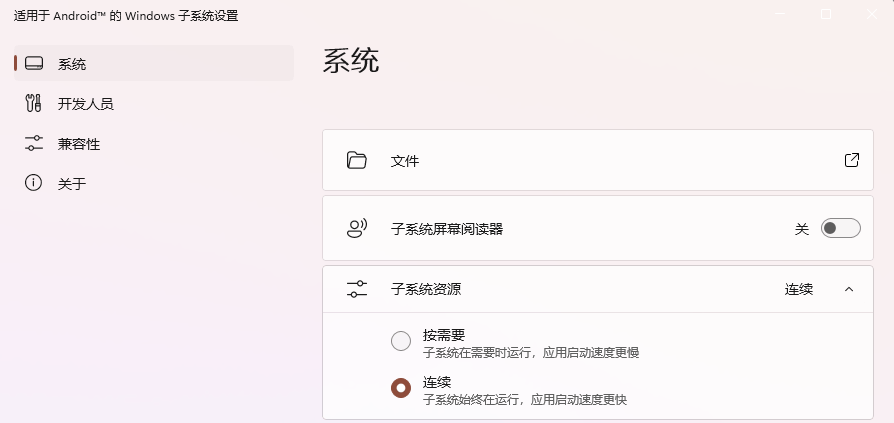
- 打开 WSA 设置。
- 将“子系统资源”设置调整为“连续”。
这样设置后,即使关闭所有应用窗口,WSA 也会继续运行,防止代理中断。
3. 管理网络连通性检测
WSA 按照 ASOP 系统机制进行网络连通性检测,通常会尝试访问谷歌。如果网络设置导致连通性检测失败,可能会出现“VirtWifi的连接受限”的提示。
